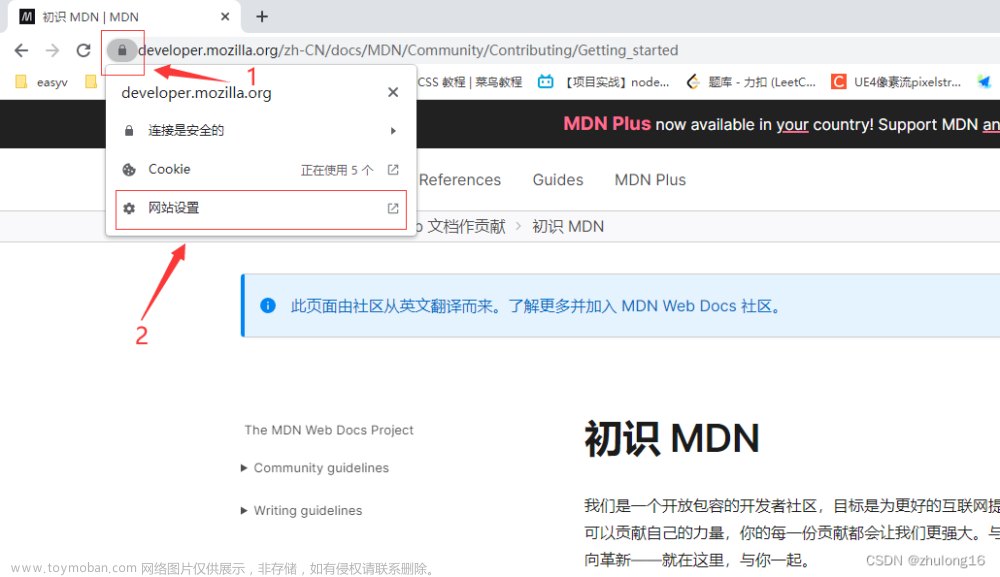服务器端时 为了外网访问 我们在exe软件所在的文件夹启动cmd 输入下面的命令
webrtc-streamer.exe -H x.x.x.x:9933 启动端口
然后把此端口放行映射出去即可
先上代码
<template>
<div>
video的配置自己写
<video id="video" autoplay width="900" height="900"></video>
</div>
</template>
<script>
export default {
name: 'index1',
data() {
return {
webRtcServer: null
}
},
mounted() {
//video:需要绑定的video控件ID
//127.0.0.1:8000:启动webrtc-streamer的设备IP和端口,默认8000 上到服务器时记得换地址
this.webRtcServer = new WebRtcStreamer('video', location.protocol + '//127.0.0.1:8000')
//需要查看的rtsp地址
this.webRtcServer.connect(这里写你的地址')
//rtsp://user:password@ip:port/h264/ch1/main/av_stream--海康
//rtsp://user:password@ip:port/cam/realmonitor?channel=1&subtype=0--大华
},
beforeDestroy() {
this.webRtcServer.disconnect()
this.webRtcServer = null
},
methods: {
}
}
</script>
<style scoped></style>
下面准备webrtc-streamer
下载https://github.com/mpromonet/webrtc-streamer/releases
下载后解压
然后启动exe文件
如下图则启动成功,此时在浏览器访问127.0.0.1:8000可以看到本机监控画面
将下载包html文件夹下webrtcstreamer.js文件和html/libs文件夹下adapter.min.js文件复制到VUE项目public目录下。在index.html文件里引入这两个js文件
index.html中引入
然后在引入的页面按照最上面的代码写就行了。文章来源地址https://www.toymoban.com/news/detail-854243.html
文章来源:https://www.toymoban.com/news/detail-854243.html
到了这里,关于webSRc实现浏览器播放rtsp【海康】的文章就介绍完了。如果您还想了解更多内容,请在右上角搜索TOY模板网以前的文章或继续浏览下面的相关文章,希望大家以后多多支持TOY模板网!